c盘里的哪些文件夹可以删除? 系统小技巧:自动清理C盘瘦身有高招
大家知道Windows 10系统用久了,C盘空间就会吃紧,导致系统出现各种莫明其妙的故障。不过每次手动清理C盘很麻烦,清理C盘其实可以实现自动操作。
临时文件自动清理
即使是正常的操作也会带来大量的临时文件,比如下载软件带来的缓存,在线播放的缓存文件,安装程序带来的临时文件等。大多数的临时文件都可以删除的,对于Windows 10用户(需要更新到创意者1703后版本),系统可以通过自带“存储感知”组件删除过多的临时文件。
在搜索框输入“存储”,在打开的存储设置窗格将“存储感知”设置为“开”。这样一旦C盘的空间紧张,它可以自动感知并进行自动清理(图1)。
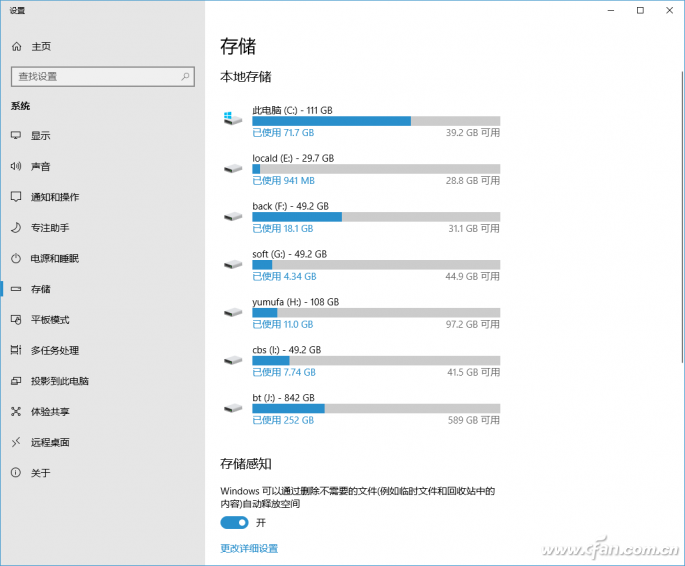
图1 开启自动感知
当然我们可以对自动感知进行自定义设置,点击“更改详细设置”进入设置页面,这里可以根据自己实际需要进行设置。比如对于C盘空间较小的SSD硬盘用户,可以将运行存储感知周期设置为每周,将临时文件设置为14天,这样在指定周期就会自动执行上述操作了(图2)。
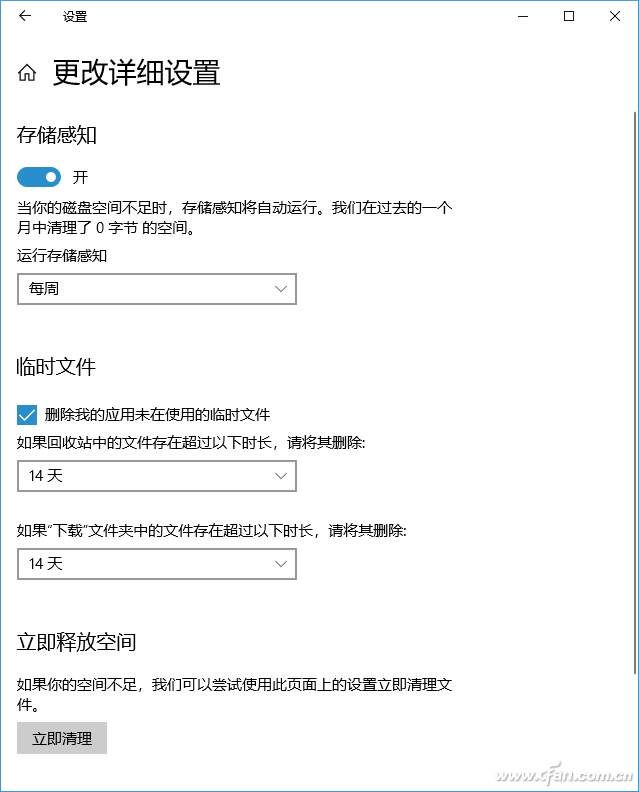
图2 自定义感知
定时运行磁盘清理
除了临时文件外,Windows 10运行一段时间后还会产生各种不需要的文件,如系统升级补丁、旧系统升级后的残留文件等。这些文件会占用C盘大量的空间,这些文件借助“磁盘清理”组件可以自动、安全进行删除。
不过默认直接运行“磁盘清理”组件,不仅删除的垃圾文件较少,而且需要每次全选点击才可以完成删除,如果是删除类似系统更新,旧系统升级文件,还需要每次手动点击“清理系统文件“,重新扫描一遍系统才能完成清理,现在借助命令行可以实现自动清理。
启动记事本输入下列的命令并且保存为“clean.bat“批处理放置在桌面备用:
cleanmgr /sageset:99
cleanmgr /sagerun:99 /autoclean
代码解释:
/sageset:99,表示sageset显示磁盘清理设置对话框,而且创建一个注册表项来存储用户所选择的设置。99表示指定磁盘清理磁盘清理配置文件数(一般设置为99即可)。这个配置文件数值会存储在注册表中,这样下次使用该命令时可以直接调用。
/sagerun:99运行上述设置好的配置文件,这样运行后系统就会按照先前的设置自动清理相关的项目。/autoclean表示自动进行清理。
这样以后如果要清理C盘的垃圾文件,右击桌面的“clean.bat”选择“以管理员身份运行”,启动批处理后会弹出磁盘清理设置窗口,可以看到添加/sageset:99参数后,清理项目会比直接运行“磁盘清理”组件显示得更多,而且没有“清理系统文件”按钮(图3)。
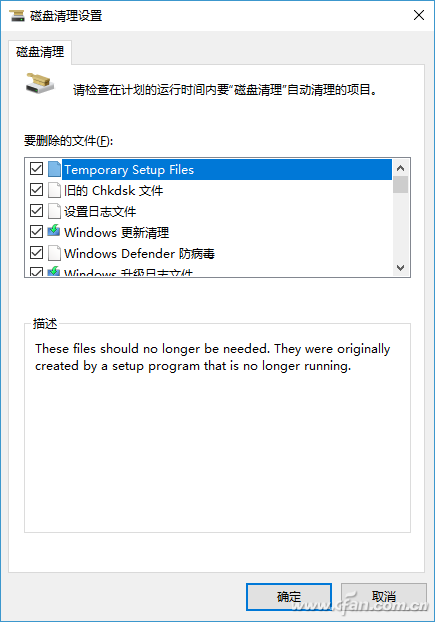
图3 显示磁盘清理设置窗口
按提示勾选所有需要清理的项目,点击“确定”,这样这些被选择的项目会自动保存到注册表和配置文件中,接着会继续运行“cleanmgr /sagerun:99 /autoclean”命令(图4)。
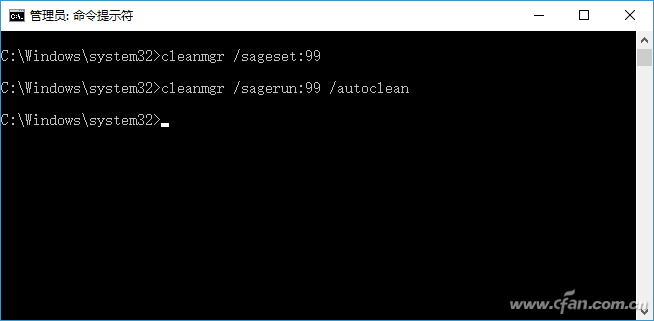
图4 运行命令
上述命令运行后会自动启动磁盘清理的扫描和删除文件,可以看到屏幕上会依次弹出扫描和清理文件窗口,这些操作完成后就自动完成所有磁盘垃圾文件的处理了(图5)。
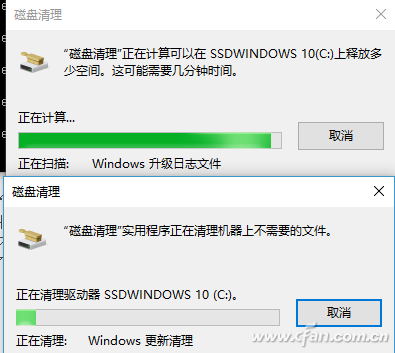
图5 自动清理
类似的系统中很多垃圾文件也可以借助命令行进行清除,比如输入“del /f /s /q %systemdrive%\*.tmp”可以删除所有临时文件,输入“el /f /s /q "%userprofile%\Local Settings\Temporary Internet Files\*.*"”可以删除所有IE临时缓冲文件等。因为这些操作均是通过命令行完成,我们还可以结合系统任务计划进行定时删除。
进一步瘦身,自定义管理超大文件
除了上述可以删除的垃圾文件,C盘默认还会保存一些大型系统文件,这些文件虽然一般不建议删除,但是我们可以通过迁移或者压缩的方法进行管理,以进一步减轻C盘的占用空间。
C盘的虚拟内存文件,可以依次进入“系统设置→高级属性→性能选项→高级”,然后去除“自动管理所有驱动器的分页文件大小”,自定义设置C盘分页文件大小(默认大小和内存一致,比如大内存用户则可以设置得小些),或者将分页文件设置到C盘以外的分区(图6)。
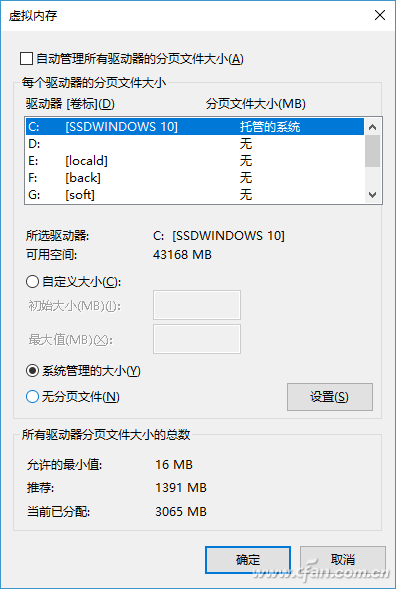
图6 自定义分页文件
类似文件还有系统休眠文件,如果你喜欢使用休眠功能,但是觉得它占用的空间过大,则可以以管理员身份启动命令提示符,输入“powercfg hibernate size 40”,这里40表示休眠时休眠文件大小保持在系统内存大小的40%(图7)。
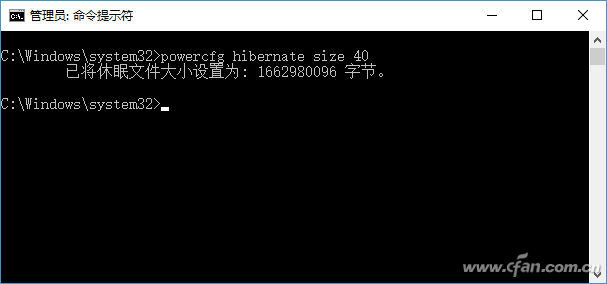
图7 压缩休眠文件
这样系统进入休眠时,休眠文件就会占用更小的空间,通过压缩前后的比较可以看到使用40%压缩后可以大大减少C盘占用空间(图8)。不过注意的是这里比例比例的值不要设置得太小,否则会因为Hiberfil.SYS空间不足导致致休眠失败。4G内存建议设置为60,8G及以上建议设置为40-50。
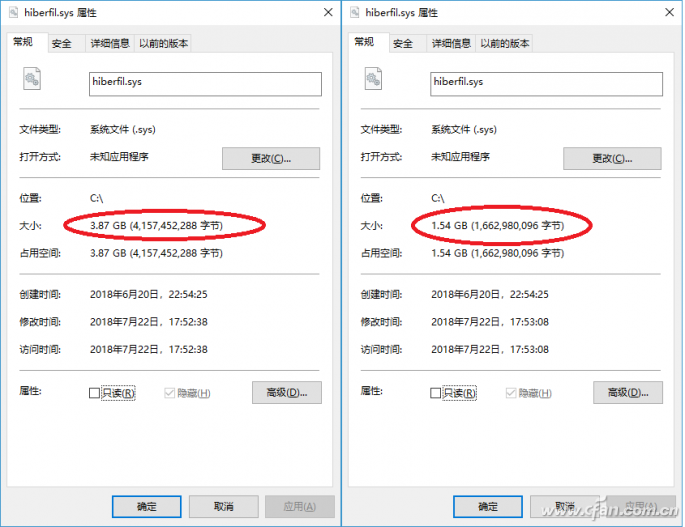
图8 压缩前后比较
-
强力保险箱全国售后服务电话24小时人工服务热线售后服务体系——以专业守护您的资产安全.强力保险箱全国售后服务电话24小时人工服务热线客服全国售后服务点热线400-605-8619一、强力保险箱全国售后服务电话24小时人工服务热线全周期保修服务标准保修政策新品购买后提供3年整机免[详细]
-
杰宝大王保险柜售后服务全国热线故障预约电话故障原因及使用维护指南杰宝大王保险柜售后服务全国热线故障预约电话作为存放贵重物品的重要工具,其稳定性和安全性直接影响用户财产安全。然而,长期使用中可能出现故障,影响正常使用。本文将从常见故障原因、使用技巧及售后服务三方面展开分析,帮助用户延长杰宝大[详细]
-
恒发保险柜全国24小时售后维修服务电话售后服务与故障维修全指南恒发保险柜全国24小时售后维修服务电话作为财产安全的重要保障工具,其售后服务与故障维修服务直接影响用户的使用体验和财产安全。恒发保险柜全国24小时售后维修服务电话服务内容、维修流程及售后服务的核心要点。恒发保险柜全国24小时[详细]
-
彩月保险箱售后电话全国服务24小时400人工客服热线售后维修服务指南及常见故障解决方案彩月保险箱售后电话全国服务24小时400人工客服热线全国各售后服务电话400-605-8619一、彩月保险箱售后电话全国服务24小时400人工客服热线售后维修服务流程服务预约彩月保险箱售后电话[详细]
-
《新宝塔保险箱全国各售后服务热线号码故障处理与售后服务指南》,采用模块化结构便于阅读:新宝塔保险箱全国各售后服务热线号码售后网点全国各市售后服务电话400-605-8619一、新宝塔保险箱全国各售后服务热线号码常见故障类型解析无法正常开启原因:密码错误次数超限/电路板故障/机械[详细]

